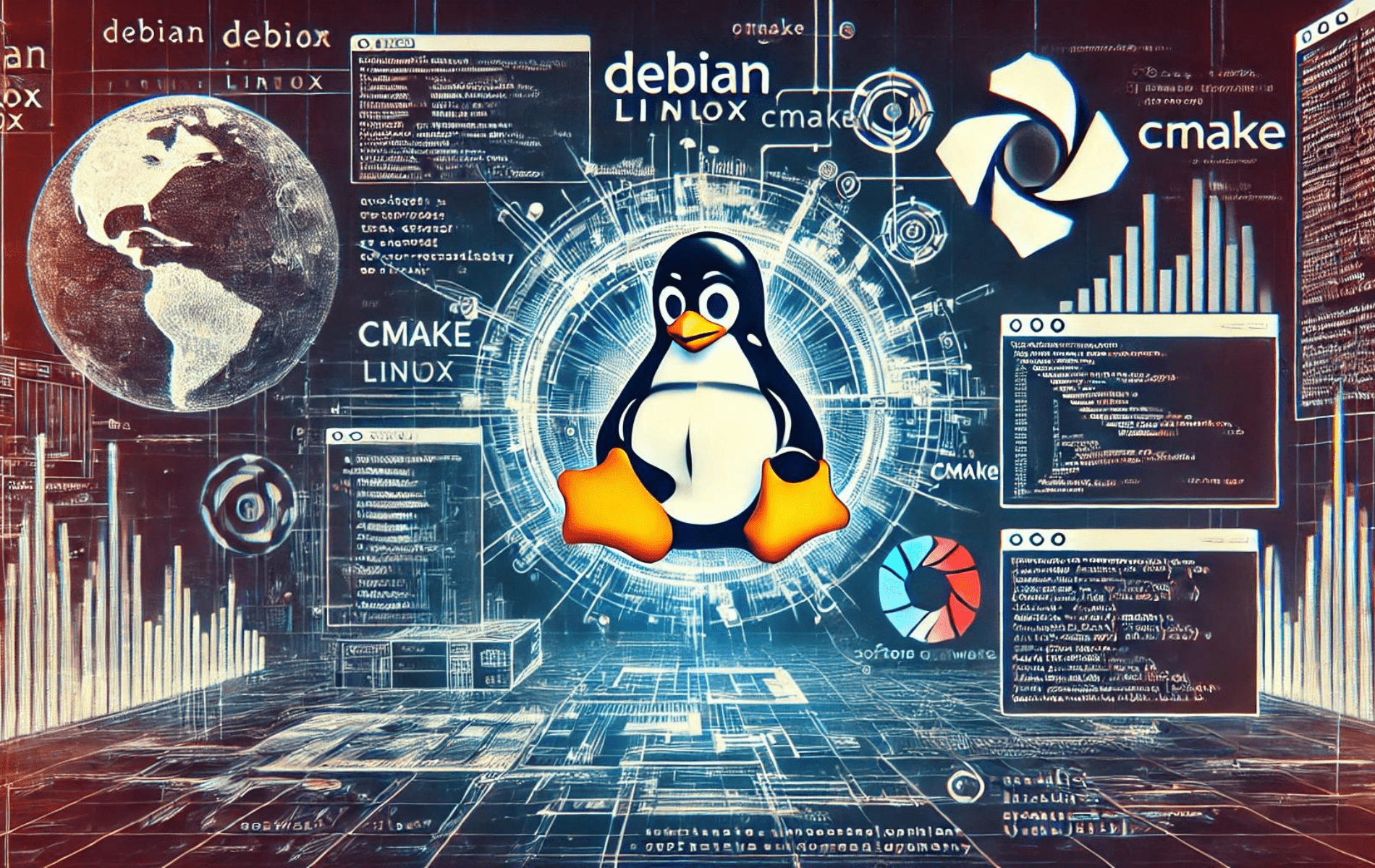Wer sich auf Debian-Plattformen in die Softwareentwicklung stürzen möchte, braucht ein zuverlässiges Build-System, und CMake ist dafür die beste Wahl. Dieser Leitfaden konzentriert sich auf die Installation von CMake auf Debian 12 Bookworm, Debian 11 Bullseye oder Debian 10 Buster. Mit CMake erhalten Entwickler ein vielseitiges Tool, das die Erstellung von Softwareanwendungen auf verschiedenen Plattformen, von Linux und macOS bis hin zu Windows, vereinfacht.
Nachfolgend sind einige der wichtigsten Attribute von CMake für Debian-Benutzer aufgeführt:
- Plattformübergreifende Unterstützung: Die Anpassungsfähigkeit von CMake stellt sicher, dass Ihre Projekte auf vielen Betriebssystemen erstellt werden können.
- Sprachenvielfalt: Egal, ob Ihr Projekt in C, C++ oder Fortran ist, CMake hat die Lösung für Sie.
- Modularität: Erstellen Sie mit CMake wiederverwendbare Module und Skripte und verbessern Sie so die Projektkonsistenz.
- Flexibilität beim Bauen: CMake kann die erforderlichen Build-Dateien von Make und Ninja für Xcode und Visual Studio generieren.
- Skalierbarkeit: Dank des Designs von CMake können Sie große Projekte mit komplexen Abhängigkeiten mühelos bewältigen.
- Anpassung: Passen Sie Ihre Build-Logik mit den Skriptfunktionen von CMake an, um spezifische Projektanforderungen zu erfüllen.
Unter Berücksichtigung dieser Funktionen werden in den folgenden Abschnitten dieses Handbuchs die Installationsprozesse für CMake unter Debian näher erläutert. Dabei werden sowohl die APT-Methode als auch die Quellkompilierung behandelt.
Methode 1: Installieren Sie CMake über APT
In diesem Abschnitt wird die Installation von CMake unter Debian mithilfe des APT-Paketmanagers erläutert. Diese Methode wird den meisten Benutzern empfohlen, da sie unkompliziert ist und die Standard-Debian-Repositorys verwendet.
Aktualisieren Sie das Debian-System vor der Installation von CMake
Bevor Sie neue Software installieren, müssen Sie unbedingt Ihr Debian-Betriebssystem aktualisieren, um sicherzustellen, dass alle vorhandenen Pakete auf dem neuesten Stand sind. Dieser Schritt trägt dazu bei, potenzielle Konflikte zu minimieren und einen reibungsloseren Installationsprozess sicherzustellen. Führen Sie den folgenden Befehl aus, um Ihr System zu aktualisieren:
sudo apt update && sudo apt upgradeInstallieren Sie CMake über den APT-Befehl
Jetzt, da Ihr System auf dem neuesten Stand ist, können Sie CMake aus dem Debian-Repository installieren. Diese Methode ist praktisch, da sie sich automatisch um alle erforderlichen Abhängigkeiten kümmert. Um die Installation zu starten, verwenden Sie den folgenden Befehl:
sudo apt install cmakeBestätigen Sie, dass die CMake-Version installiert ist
Nach Abschluss der Installation empfiehlt es sich, durch Überprüfen der Version zu bestätigen, dass CMake korrekt installiert wurde. Dieser Schritt liefert auch die installierte Versionsnummer, die dabei helfen kann, die Kompatibilität mit bestimmten Projekten oder Build-Systemen zu überprüfen. Führen Sie den folgenden Befehl aus, um die Version von CMake zu überprüfen:
cmake --versionMethode 2: CMake über die Quelle installieren
In diesem Abschnitt wird eine alternative Methode zur Installation von CMake unter Debian erläutert – das Kompilieren aus dem Quellcode. Dieser Ansatz eignet sich für Benutzer, die die neueste Version von CMake benötigen oder mehr Kontrolle über den Installationsprozess wünschen. Denken Sie daran, dass diese Methode manuelle Updates durch Herunterladen und erneutes Kompilieren neuerer Versionen erfordert.
Installieren Sie die erforderlichen Pakete für die CMake-Installation
Bevor Sie CMake aus der Quelle kompilieren, müssen Sie die erforderlichen Pakete und Tools installieren. Führen Sie den folgenden Befehl aus, um diese Abhängigkeiten zu installieren:
sudo apt install build-essential checkinstall zlib1g-dev libssl-dev -yLaden Sie die CMake-Version Ihrer Wahl herunter
Besuchen Sie zunächst die CMake GitHub-Releases-Seite und holen Sie sich den Download-Link für die neueste Version. Denken Sie daran, diese Seite regelmäßig zu überprüfen, da der Beispiellink unten veraltet sein wird.
Verwenden Sie als nächstes die wget Befehl zum Herunterladen der Archivdatei:
wget https://github.com/Kitware/CMake/releases/download/{version}/cmake-{version}.tar.gzWenn Sie beispielsweise die Version 3.27.1 herunterladen möchten, verwenden Sie den folgenden Befehl:
wget https://github.com/Kitware/CMake/releases/download/v3.27.1/cmake-3.27.1.tar.gzNachdem Sie das Archiv heruntergeladen haben, extrahieren Sie dessen Inhalt mit dem folgenden Befehl:
tar -zxvf cmake-{version number}.tar.gzHinweis: Denken Sie daran, {Versionsnummer} mit der aktuell heruntergeladenen Version, da diese vom Beispiel in diesem Handbuch abweichen sollte.
Wechseln Sie nun in das extrahierte Verzeichnis:
cd cmake-{version number}Bootstrap-Skript für die CMake-Installation ausführen
In diesem Schritt führen Sie den bootstrap Skript zum Konfigurieren des CMake-Builds. Wenn Probleme auftreten, überprüfen Sie noch einmal, ob alle erforderlichen Abhängigkeiten installiert wurden.
./bootstrapDer bootstrap Die Ausführung des Skripts kann einige Minuten dauern.
Wenn das Bootstrap-Skript erfolgreich ist, sollten Sie eine ähnliche Ausgabe in Ihrem Debian-Terminal sehen:

Sobald dies erledigt ist, verwenden Sie die make Befehl zum Erstellen des Pakets:
makeAlternativ können Sie gmake ausführen:
gmakeSobald das Paket erstellt wurde, sollten Sie eine ähnliche Ausgabe in Ihrem Debian-Terminal sehen:
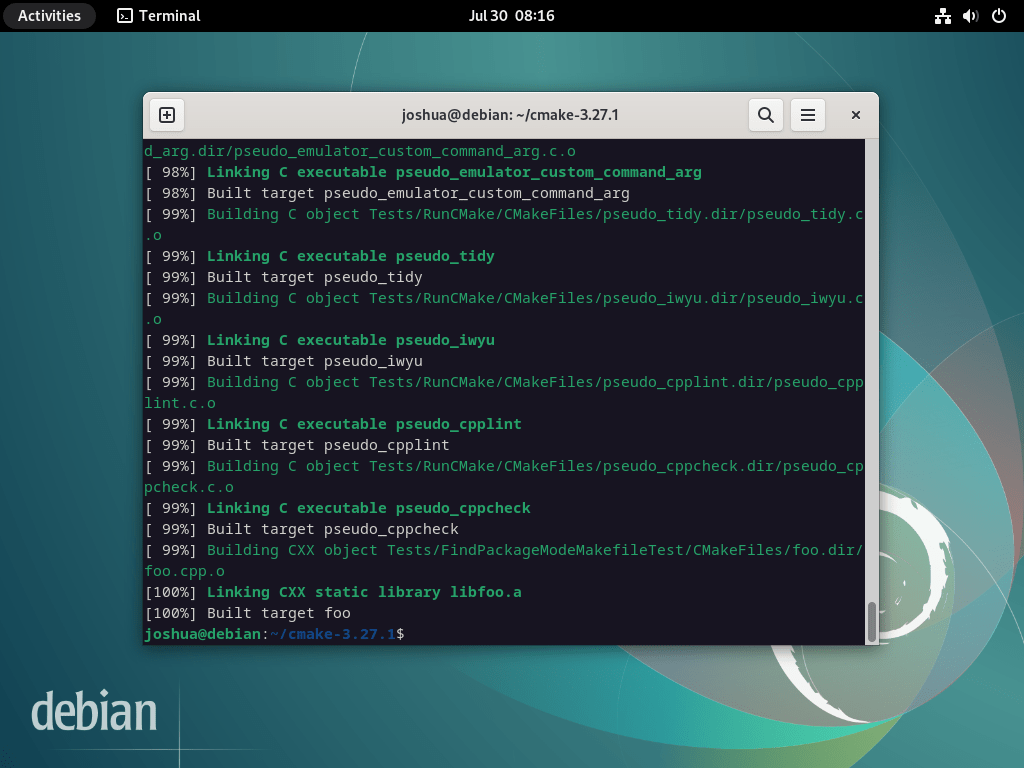
CMake-Installation über „make-install“ abschließen
Nachdem das Paket erstellt wurde, installieren Sie CMake mit dem folgenden make install Befehl:
sudo make installDer Installationsvorgang kann mehrere Minuten dauern, machen Sie also ruhig eine kurze Pause.
CMake-Installation bestätigen
Überprüfen Sie nach Abschluss der Installation, ob CMake korrekt installiert wurde, indem Sie die Version prüfen:
make --version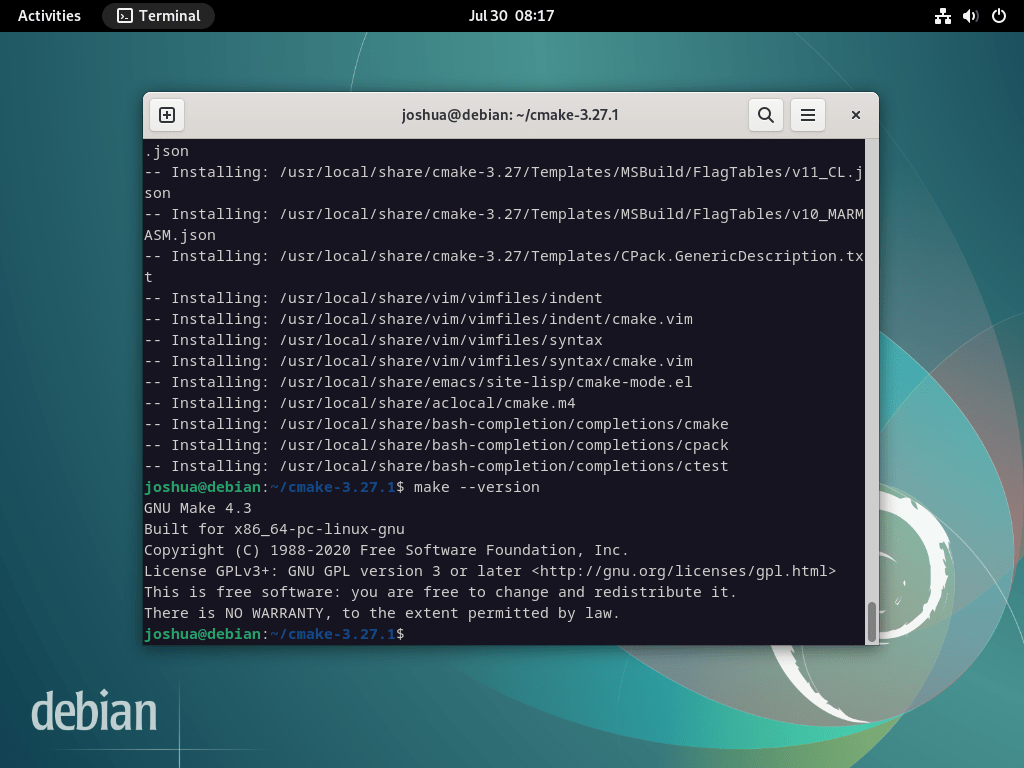
Testen Sie die CMake-Installation mit einem Beispielprogramm
In diesem Abschnitt wird gezeigt, wie Sie Ihre CMake-Installation testen, indem Sie ein einfaches Testprogramm erstellen und aufbauen. Mit diesem Vorgang können Sie überprüfen, ob CMake auf Ihrem Debian-System ordnungsgemäß funktioniert.
Erstellen Sie ein Projektverzeichnis für den CMake-Test
Erstellen Sie zunächst ein neues Verzeichnis für Ihr Testprojekt:
mkdir cmake-test-projectNavigieren Sie zum neu erstellten Verzeichnis:
cd cmake-test-projectSchreiben Sie ein einfaches C++-Programm für den CMake-Test
Erstellen Sie eine neue C++-Datei mit dem Namen main.cpp und öffnen Sie es in Ihrem bevorzugten Texteditor:
nano main.cppFügen Sie den folgenden Code hinzu main.cpp:
#include <iostream>
int main() {
std::cout << "Hello, CMake!" << std::endl;
return 0;
}Speichern und schließen Sie die Datei.
Erstellen Sie eine CMakeLists.txt-Datei für den CMake-Test
Erstellen Sie im Stammverzeichnis Ihres Projektverzeichnisses eine neue Datei mit dem Namen CMakeLists.txt und öffnen Sie es in einem Texteditor:
nano CMakeLists.txtFügen Sie den folgenden Inhalt hinzu zu CMakeLists.txt:
cmake_minimum_required(VERSION 3.10)
project(cmake_test_project)
set(CMAKE_CXX_STANDARD 14)
add_executable(cmake_test_project main.cpp)Diese CMakeLists-Datei definiert die mindestens erforderliche CMake-Version, legt den Projektnamen fest, gibt den C++-Standard an und erstellt eine ausführbare Datei namens cmake_test_project von dem main.cpp Datei.
Speichern und schließen Sie die Datei.
Konfigurieren und Erstellen des Testprogramms mit CMake
Erstellen Sie nun ein neues Verzeichnis namens build in Ihrem Projektverzeichnis:
mkdir build && cd buildFühren Sie den folgenden Befehl aus, um das Projekt mit CMake zu konfigurieren:
cmake ..Erstellen Sie als Nächstes das Testprogramm mit dem folgenden Befehl:
makeDieser Befehl kompiliert die main.cpp Datei und generieren Sie eine ausführbare Datei namens cmake_test_project.
Schritt 5: Führen Sie das Testprogramm aus, um die CMake-Installation unter Debian zu überprüfen
Führen Sie abschließend das Testprogramm mit dem folgenden Befehl aus:
./cmake_test_projectWenn alles richtig eingerichtet wurde, sollte die Ausgabe „Hallo, CMake!“ auf der Konsole angezeigt werden. Dies bestätigt, dass Ihre CMake-Installation auf Ihrem Debian-System ordnungsgemäß funktioniert.
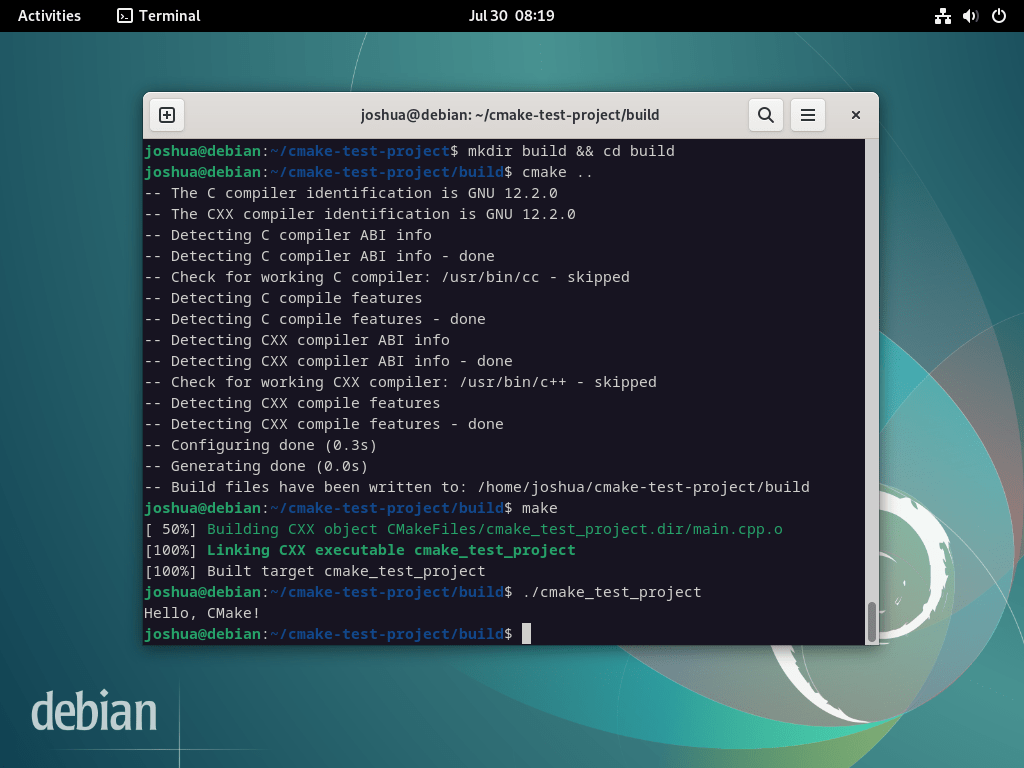
Abschluss
Abschließend haben wir zwei Ansätze zur Installation von CMake unter Debian Linux behandelt: den unkomplizierten APT-Paketmanager und die anpassbarere Quellkompilierung. Die beste Methode für Sie hängt von Ihren spezifischen Anforderungen und Ihrem technischen Komfort mit Debian ab. Welche Methode Sie auch wählen, CMake wird Ihre Softwareentwicklung verbessern, indem es den Build-Prozess über verschiedene Plattformen hinweg vereinfacht und rationalisiert. Viel Spaß beim Erstellen!